

بقلم Adela D. Louie, ، آخر تحديث: April 7, 2024
هل سبق لك أن رغبت في ذلك قم بتسجيل أحداث الألعاب الرائعة تلكأو توزيع انتصاراتك أو ربما إنتاج مجموعة من مهارات الألعاب الخاصة بك؟ ليست هناك حاجة للبحث بعد الآن! يعد هذا البرنامج التعليمي بمثابة مورد شامل لتحقيق الإتقان كيفية تسجيل اللعب على Switch.
بغض النظر عما إذا كنت تمتلك خبرة واسعة في الألعاب أو ببساطة تشارك فيها بشكل عرضي، فاكتشف الاستراتيجيات اللازمة لحماية إنجازاتك في الألعاب وإنشاء مواد جديرة بالملاحظة. سواء أكان الأمر يتعلق بانتصارات مبهجة أو صراعات محفزة للأدرينالين، فقد قمنا بتلبية جميع احتياجاتك. انضم إلينا في هذه الرحلة المتقدمة تقنيًا بينما نستكشف الإجراء، مما يضمن أنك نادرًا ما تفوت دقيقة واحدة في مغامرة الألعاب الخاصة بك.
الجزء 1. كيفية تسجيل اللعب على Switchالجزء 2. أفضل طريقة لتسجيل أسلوب لعب Nintendo Switch على الكمبيوتر الشخصي [بلا حدود زمنية]الجزء 3. الأسئلة الشائعة حول كيفية تسجيل اللعب على Switchوفي الختام
• Nintendo Switch يقف كجهاز ألعاب مثالي، حيث يوفر مجموعة واسعة من الألعاب لمشاركة المستخدم. يعمل ببراعة كنظام ترفيه منزلي وجهاز ألعاب محمول، وقد أدت قدرته على التكيف إلى تكامل مجموعة واسعة من أنواع الألعاب المتنوعة.
لقد سهّل هذا التصميم المحمول النقل السلس لأنواع الألعاب المختلفة إلى المنصة. فيما يلي تقنيات شائعة الاستخدام ومفصلة لراحتك. إذا كنت متشوقًا للتعمق في التفاصيل، فتابع القراءة لاستكشاف متعمق.
تأتي بطاقات الالتقاط الخاصة بـ Switch في نطاق متنوع، تتميز كل منها بميزاتها المميزة. يتضمن البديل الرائع لالتقاط طريقة لعب Nintendo Switch عكس اللعبة على أي جهاز كمبيوتر متوافق، مما يتيح التسجيل السلس من خلال وظائف تسجيل النوافذ المختلفة. توفر هذه الطريقة حلاً بديلاً للقيود الزمنية المرتبطة بتسجيل اللعب مباشرة على Nintendo Switch - تصبح بطاقة Capture Card أداة لا غنى عنها في هذه العملية!
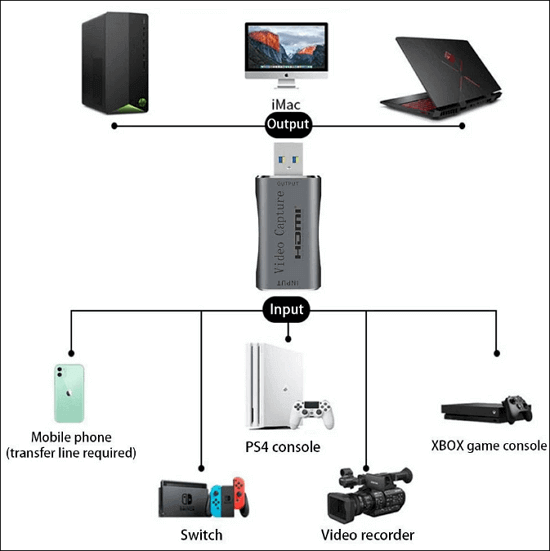
لقد كان من المذهل أن تسجيل اللعب من خلال Nintendo Switch أصبح بسيطًا تمامًا مثل النقر على زر واحد. ومع ذلك، من المهم أن تتذكر أنه عند تسجيل اللعب باستخدام Switch، عليك التأكد من أن كل جزء من البرامج المتوافقة قد تم تعديله نحو الإصدار الأحدث. علاوة على ذلك، من المهم أن تدرك أن Nintendo Switch يحد من تسجيل اللعب بحد أقصى ثلاثين ثانية.

يمكّنك QuickTime Player من التقاط الأنشطة التي تظهر على الشاشة دون الحاجة إلى تنزيلات تطبيقات إضافية. أنها تمتلك القدرة على قم بتسجيل أسلوب اللعب الخاص بك على سطح مكتب Mac بتنسيق MOV دون عناء.
علاوة على ذلك، لديك خيار تنشيط الميكروفون المدمج، مما يسمح لك بتسجيل الروايات أو المقاطع الصوتية بسلاسة أثناء التقاط لحظات اللعب الخاصة بك. اكتشف العملية خطوة بخطوة لتسجيل طريقة لعب Nintendo Switch على جهاز Mac الخاص بك باستخدام QuickTime Player.

مسجل الشاشة فون دوج ظهر كتطبيق برمجي مرن يلتقط الألعاب ويسجلها من مجموعة متنوعة من الأجهزة، ولا سيما جهاز Nintendo Switch بمجرد توصيله بجهاز الكمبيوتر. يحتوي على واجهة مستخدم بسيطة بالإضافة إلى وظائف واسعة النطاق لتسجيل اللعب بشكل فعال. فيما يلي كيفية تنفيذ ذلك لالتقاط ألعاب Switch على جهاز الكمبيوتر الخاص بك:
تحميل مجانا
للنوافذ
تحميل مجانا
لأجهزة ماكينتوش العادية
تحميل مجانا
بالنسبة إلى M1 و M2 و M3
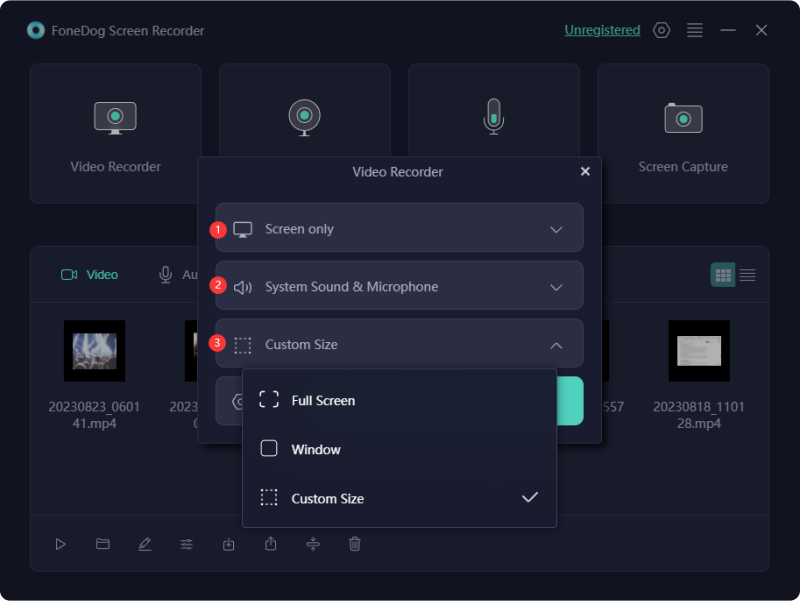
يوفر استخدام FoneDog Screen Recorder طريقة فعالة وموثوقة لالتقاط لعبة Nintendo Switch والاستمتاع بها على جهاز الكمبيوتر.
تم تصميم بطاقة الالتقاط، وهي أداة ذكية، للمستخدمين الذين يسعون إلى التقاط لقطات اللعب من جهاز Switch الخاص بهم. يقوم بتحويل الإشارة الصادرة من المحول الخاص بك إلى تنسيق رقمي متوافق مع جهاز الكمبيوتر الخاص بك.
تعد مشكلة ضيق الوقت عيبًا معترفًا به على نطاق واسع عند التقاط طريقة اللعب على Switch. على جهاز كمبيوتر شخصي أو جهاز Mac، يمكنك تسجيل مقاطع الفيديو دون أي قيود زمنية، مما يضمن تسجيلات عالية الجودة دون تأخير.
لا. يمكنك بث ألعابك بسهولة على جهاز الكمبيوتر الخاص بك عن طريق توصيل جهازك بالكمبيوتر عبر كابل HDMI.
بمجرد رغبتك في التقاط مقطع فيديو مدته أكثر من 30 ثانية، تصبح المعدات الإضافية ضرورية بالفعل. من المعقول أن تقوم Nintendo بتمديد الحد الأقصى لمدة تسجيلات الفيديو في المستقبل. لتجاوز حد الـ 30 ثانية، فكر في الاستثمار في جهاز التقاط فيديو مستقل أو بطاقة التقاط متصلة بجهاز كمبيوتر لتسجيل شاشة Switch أو إنشاء أفلام تتجاوز علامة النصف دقيقة.
الناس اقرأ أيضادليل سهل حول كيفية تسجيل ألعاب PS3 باستخدام USB4 طرق سهلة: كيفية تسجيل طريقة لعب Xbox [تم التحديث في 2024]
في النهاية، تسجيل اللعب على Nintendo Switch يمكن تحقيقها من خلال طرق مختلفة. تلبي كل طريقة تفضيلات واحتياجات مختلفة، مما يوفر المرونة للمستخدمين. بشكل عام، يوفر Nintendo Switch خيارات تسجيل متعددة الاستخدامات ويمكن الوصول إليها، مما يضمن أن اللاعبين يمكنهم بسهولة التقاط تجارب الألعاب الخاصة بهم ومشاركتها بسلاسة. ألعاب سعيدة!
اترك تعليقا
تعليق
شاشة مسجل
برنامج قوي لتسجيل الشاشة لالتقاط شاشتك باستخدام كاميرا الويب والصوت.
مقالات ساخنة
/
مثير للانتباهممل
/
بسيطصعبة
:شكرا لك! إليك اختياراتك
Excellent
:تقييم 4.5 / 5 (مرتكز على 98 التقييمات)